概要
このドキュメントでは、パブリッシャとサブスクライバの間の設定データベースとログインデータベースのレプリケーション用にReplication for Cisco Unified Attendant Console(CUAC)Advancedをインストールする方法について説明します。
前提条件
要件
次の項目に関する知識があることが推奨されます。
- CUAC同じバージョンの詳細
- パブリッシャとサブスクライバはホスト名を介して相互に通信できる
- パブリッシャとサブスクライバの時刻が一致する
使用するコンポーネント
このドキュメントの情報は、Cisco Unified Replicationに基づくものです。
このドキュメントの情報は、特定のラボ環境にあるデバイスに基づいて作成されました。このドキュメントで使用するすべてのデバイスは、初期(デフォルト)設定の状態から起動しています。対象のネットワークが実稼働中である場合には、どのようなコマンドについても、その潜在的な影響について確実に理解しておく必要があります。
設定
設定
ステップ1:PUBを参照してログインします。デフォルトのユーザ名/パスワードはadmin/ciscoです。
ステップ2:図に示すように、右上隅のナビゲーションドロップダウンに移動し、[Cisco Unified Replication]を選択して[Go]をクリックします。
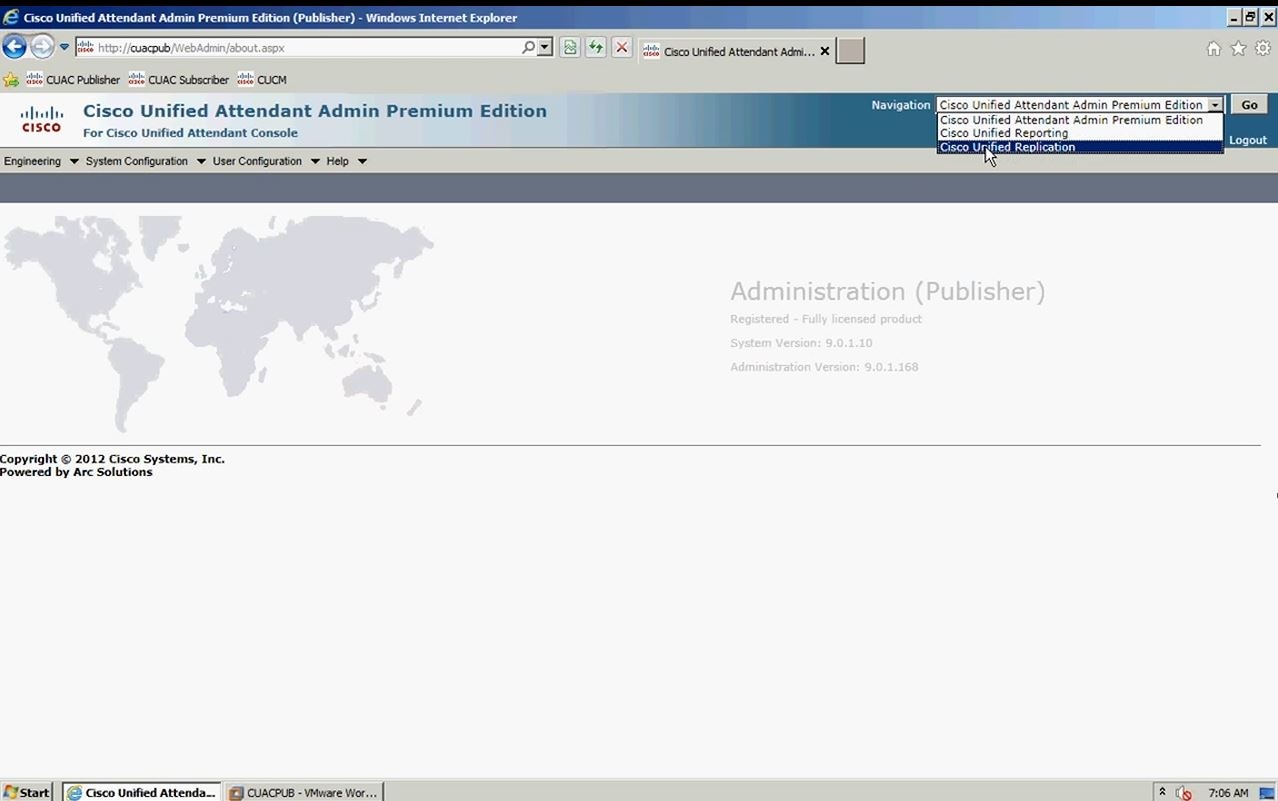
ステップ3:[Replication Management]をクリックします。図に示すように、パブリッシャとサブスクライバは[Server Details]の下にリストされます。
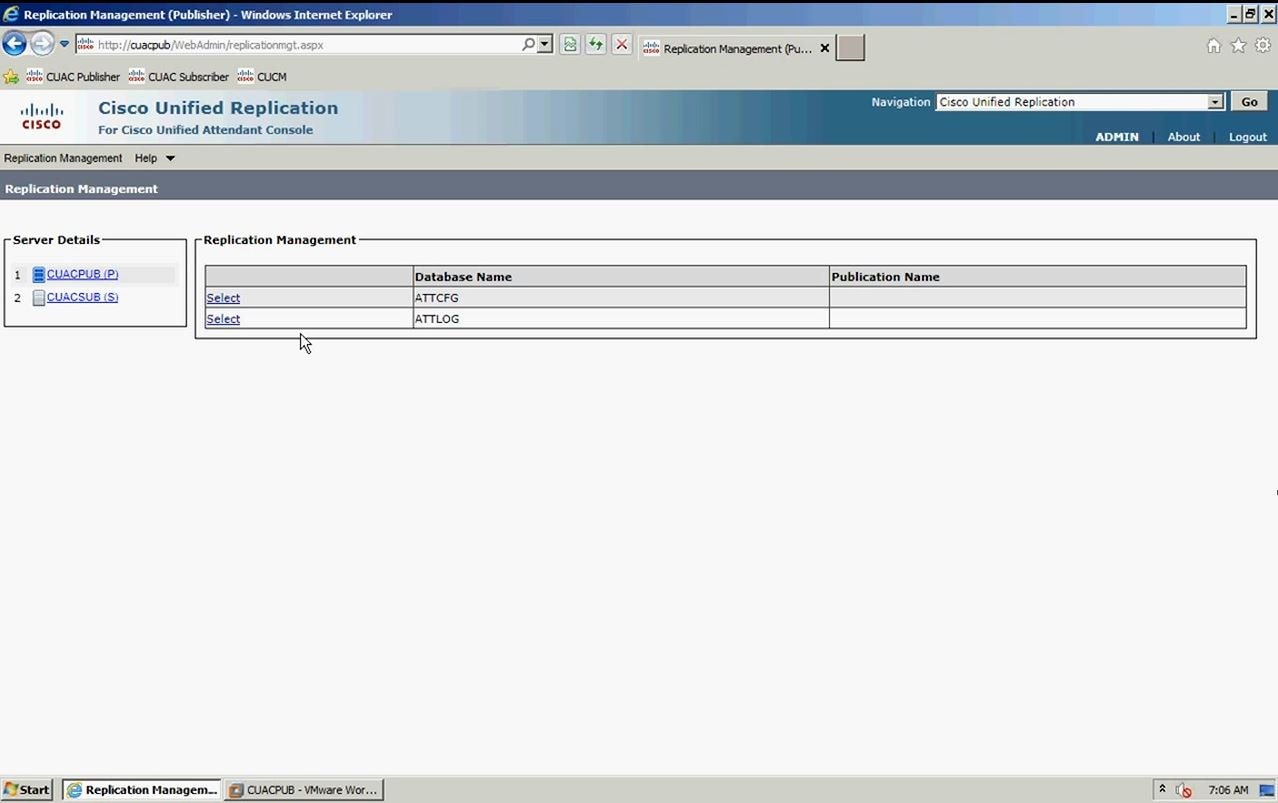
ステップ4:図に示すように、パブリッシャを選択し、設定データベースを選択します。このデータベースには、すべての設定情報が保持されます
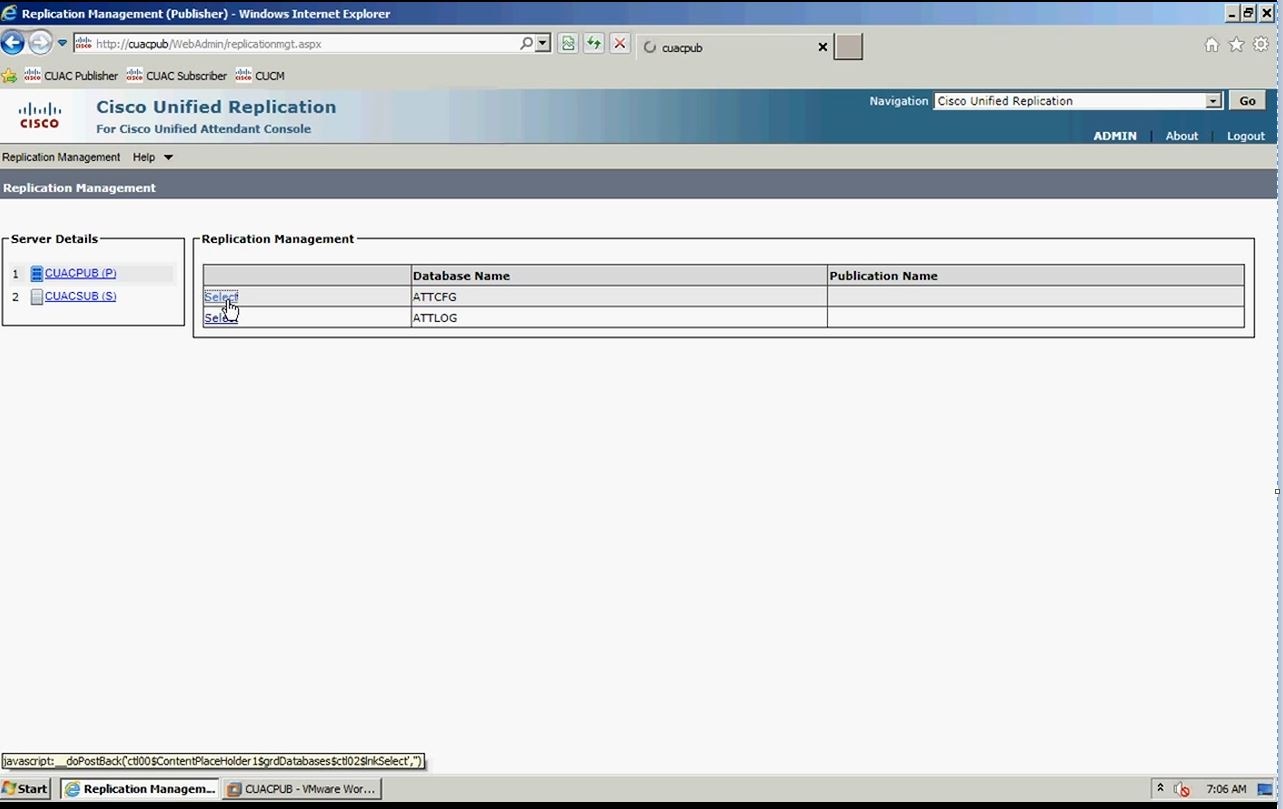
ステップ5:図に示すように、Windowsユーザ名/パスワードを入力します。これは、サブスクライバサーバとの認証に使用されます。
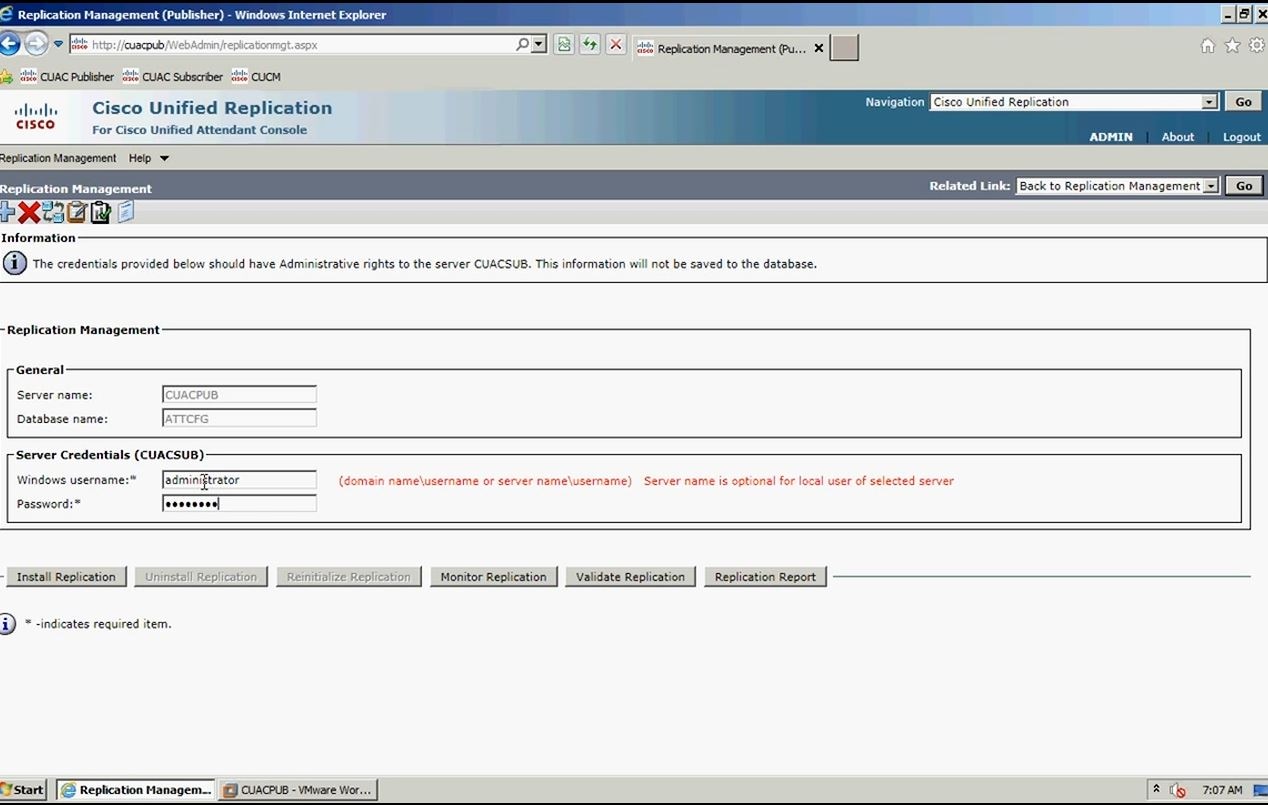
注:手順5に進む前に、2台のサーバがホスト名を介して相互に通信できることを確認します。DNSに情報を追加したり、ホストファイルにエントリを追加したりする必要がない場合。
注:また、両方のサーバの時刻が一致していることを確認します。クライアント・ソフトウェアを使用して数分離れている場合は、レプリケーションのインストール時に確認できます。フェールオーバーシナリオがある場合、クライアントはサブスクライバに正しくフェールオーバーします。ただし、パブリッシャとの再接続に関しては、オンラインに戻ると問題が発生することがあります。
ステップ6:[Install Replication]をクリックし、[OK]をクリックします。これにより、インストールのプロセスが開始されます。
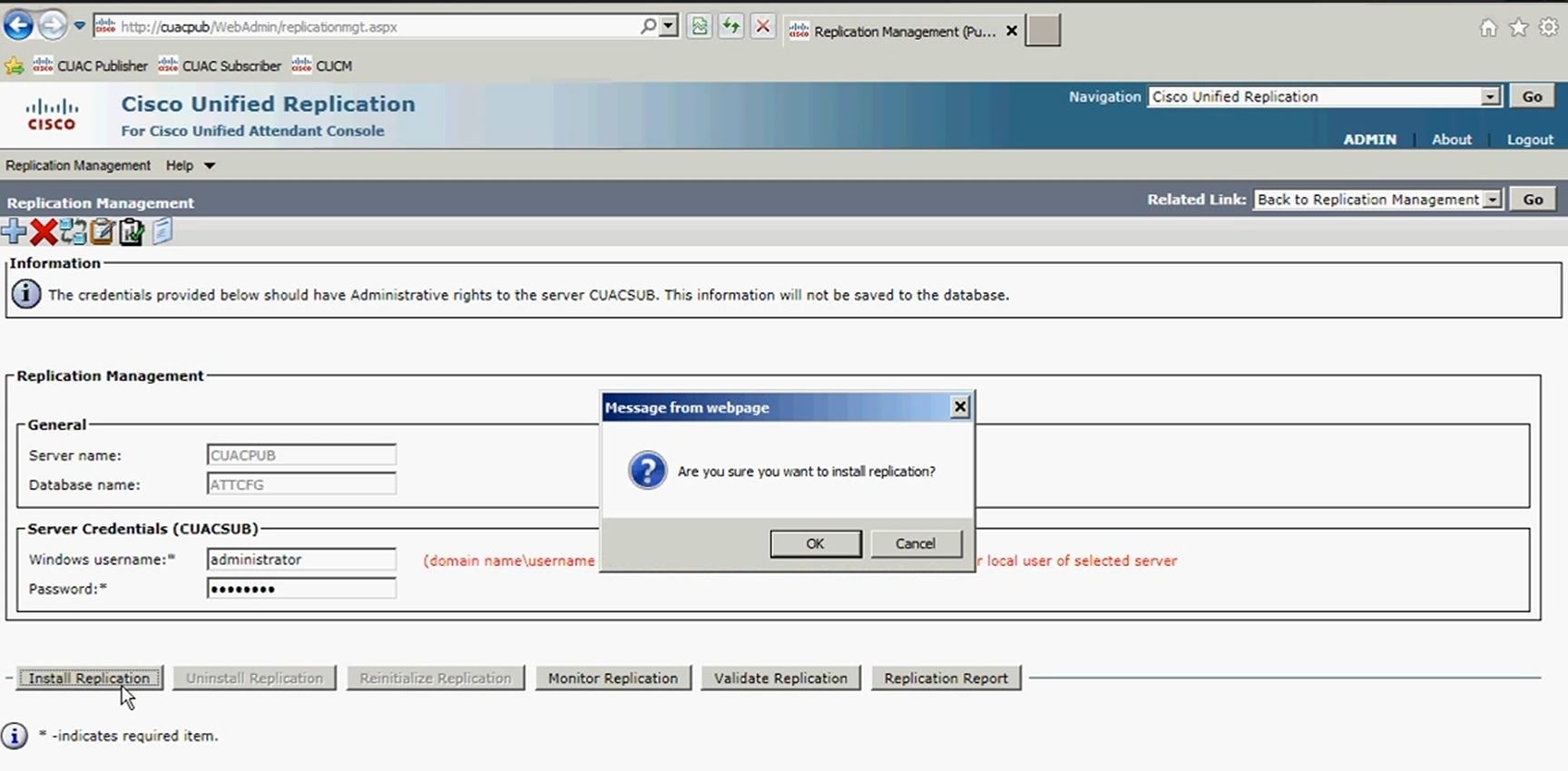
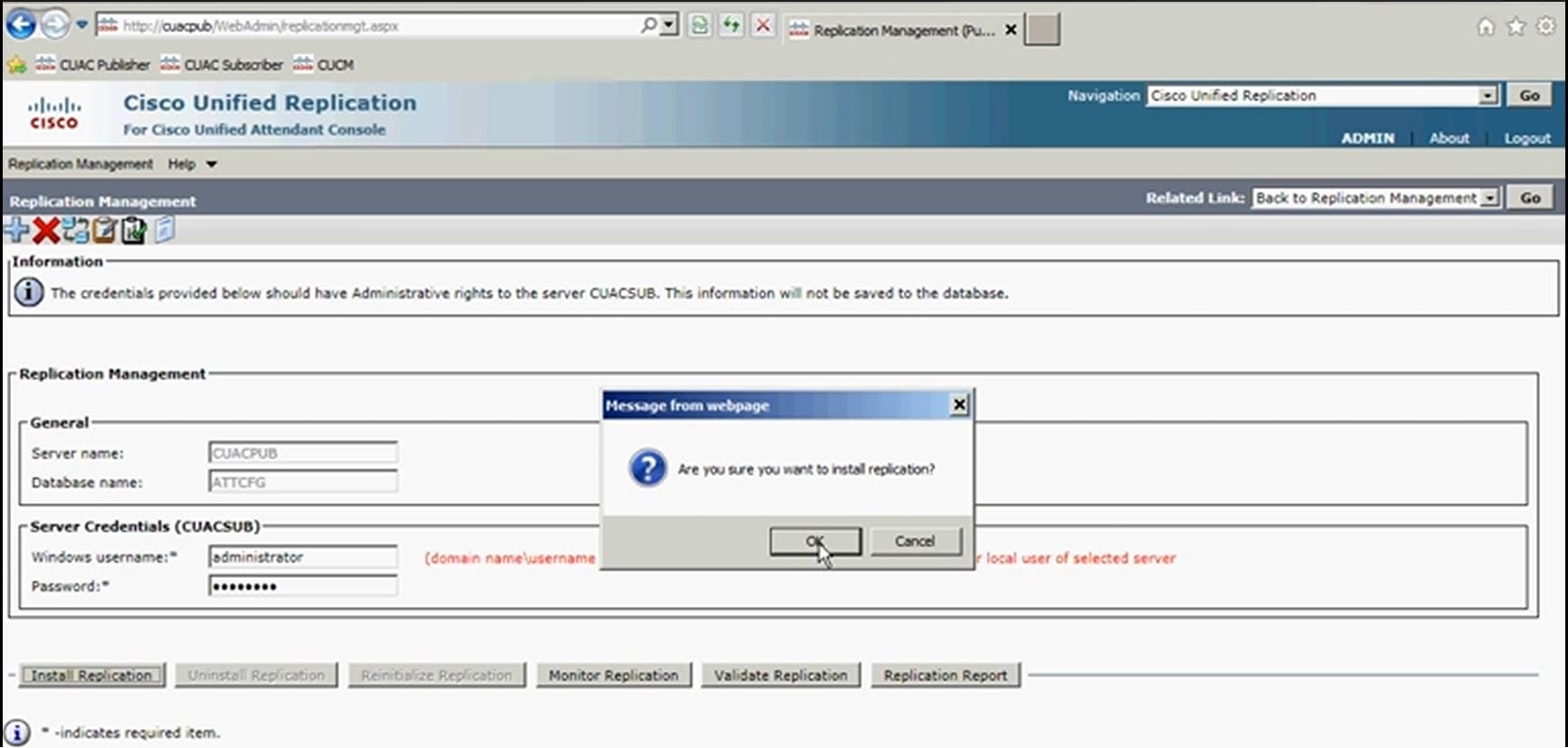
ステップ7:図に示すように、進行状況を確認できます。[Replication Report]をクリックして新しいウィンドウのポップアップを表示する場合は、このページからのポップアップを許可する必要があります。

レプリケーションレポートから、復元インストールのステータスを確認できます。上部に、構成データベースの復元インストールが進行中です。
図に示すように、レプリケーションレポートでインストールが完了すると、構成データベースの上部に[Install Publication]が完了します。
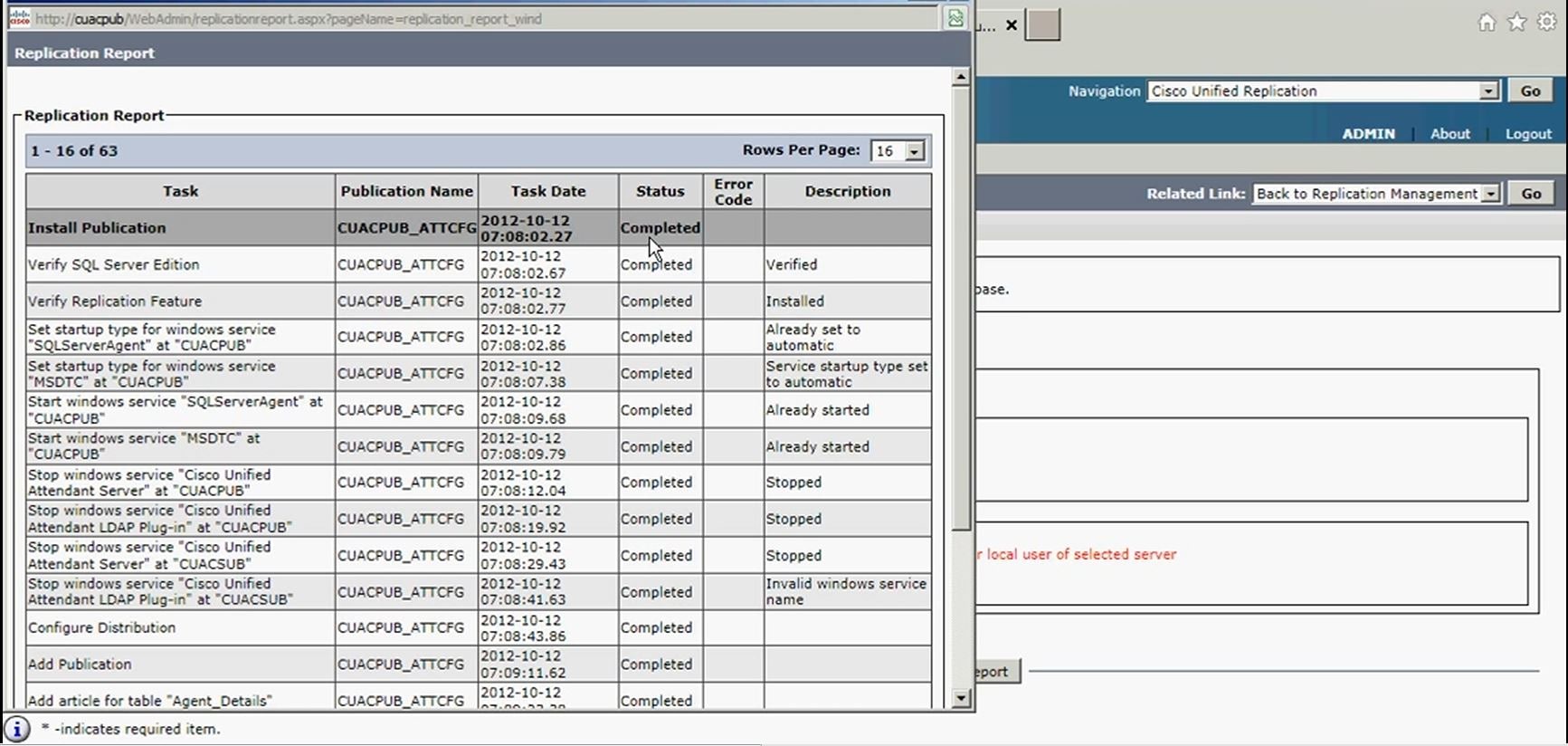
ステップ8:設定データベースに対してこれらをすべて完了したら、[Go]、[Back to Replication Management]の順にクリックし、[ATTLOG]を選択してデータベースのログ記録プロセスを繰り返し、Windowsのユーザ名とパスワードを入力した後実行します。このデータベースには通話履歴が含まれており、レポートの実行に使用されます。
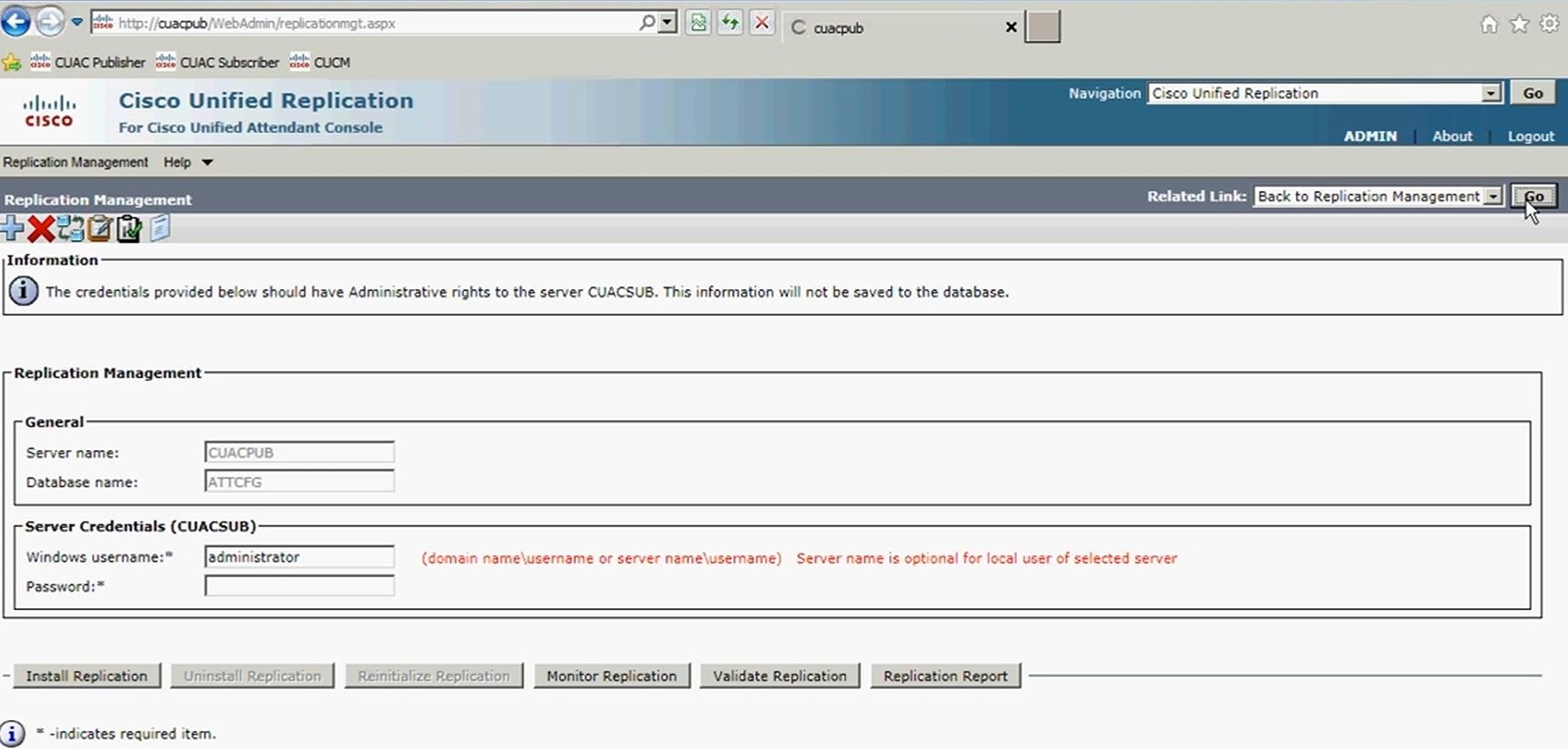
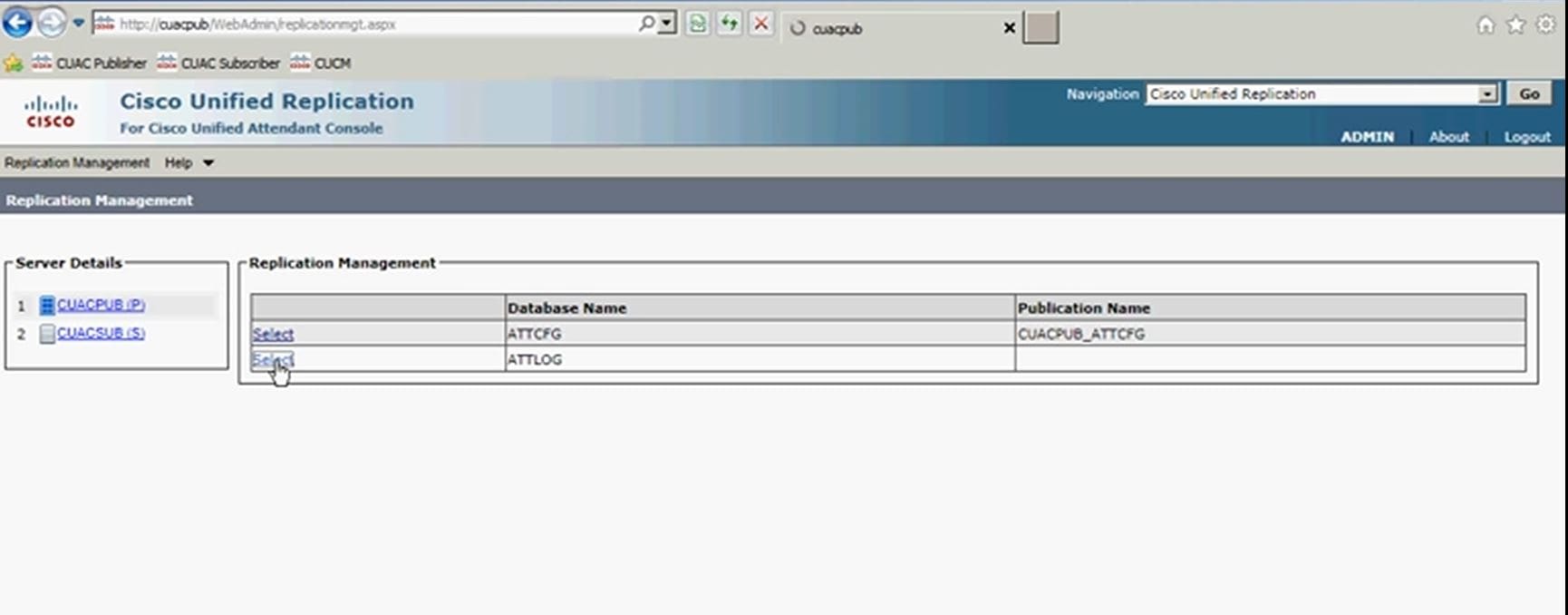
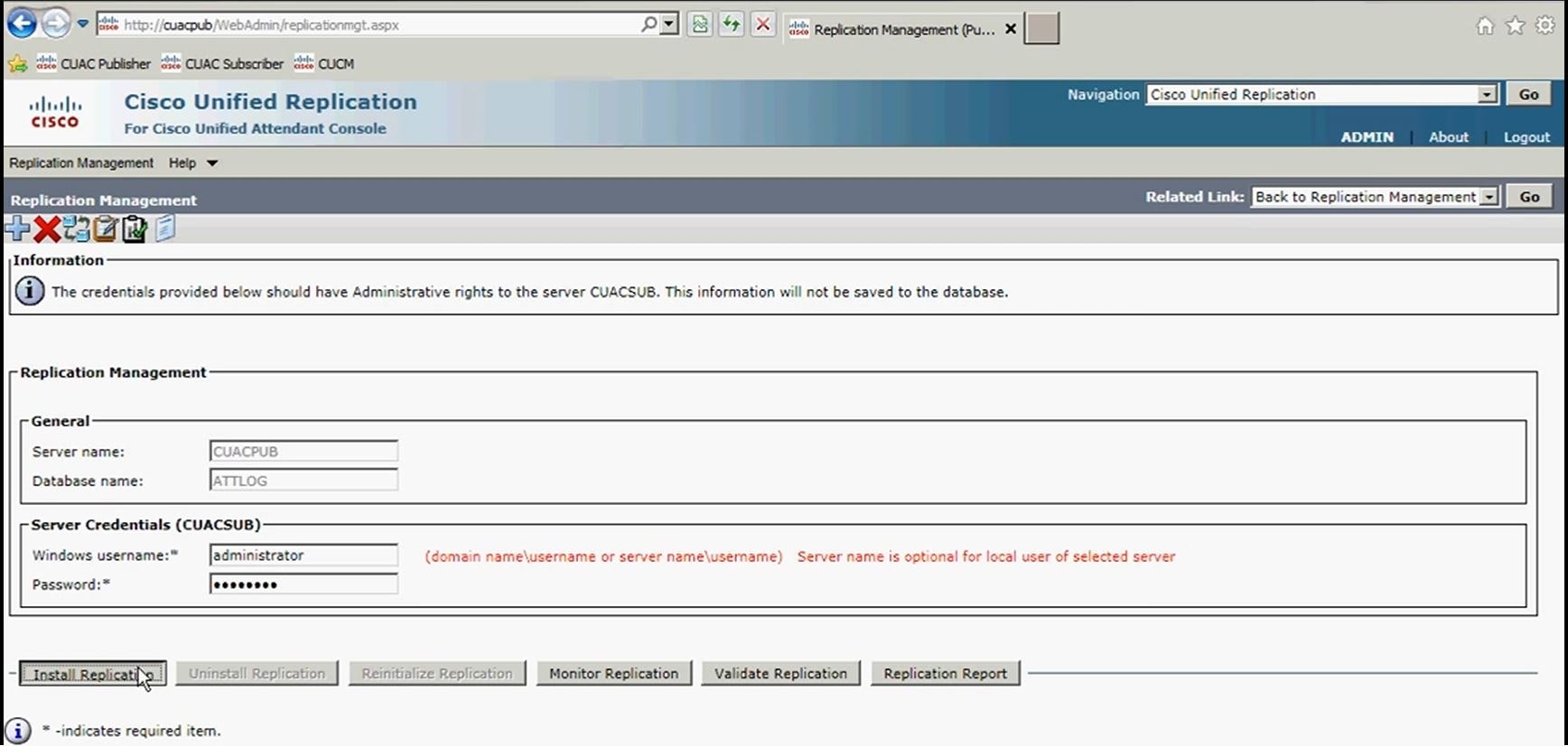
ステップ9:パブリッシャログデータベースのレプリケーションのインストールの進行状況が開始されたら、以前と同様にレプリケーションレポートを実行します。
Publisherログデータベースのインストールが完了すると、Replication Reportで、図に示すように、LoggingデータベースのInstall Publicationの上部に完了したことが確認できます。
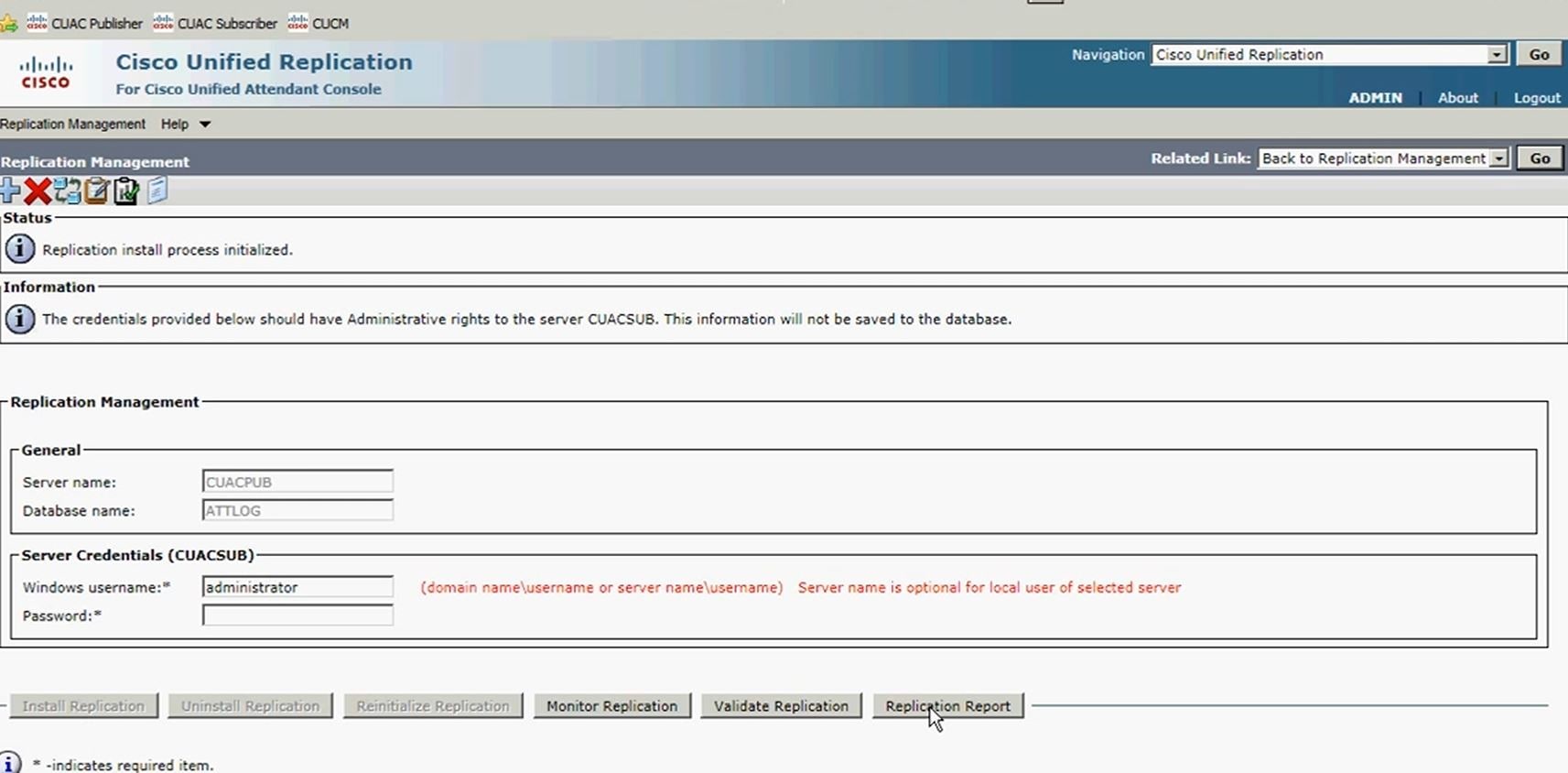
ステップ10:もう一度[Go]、[Back to Replication Server]の順にクリックします。今回は、サブスクライバサーバを選択し、同じプロセスに従ってCFGデータベースのレプリケーションインストールを続行します。この手順の完了後、LOGデータベースのレプリケーションインストールの同じプロセスに従います。
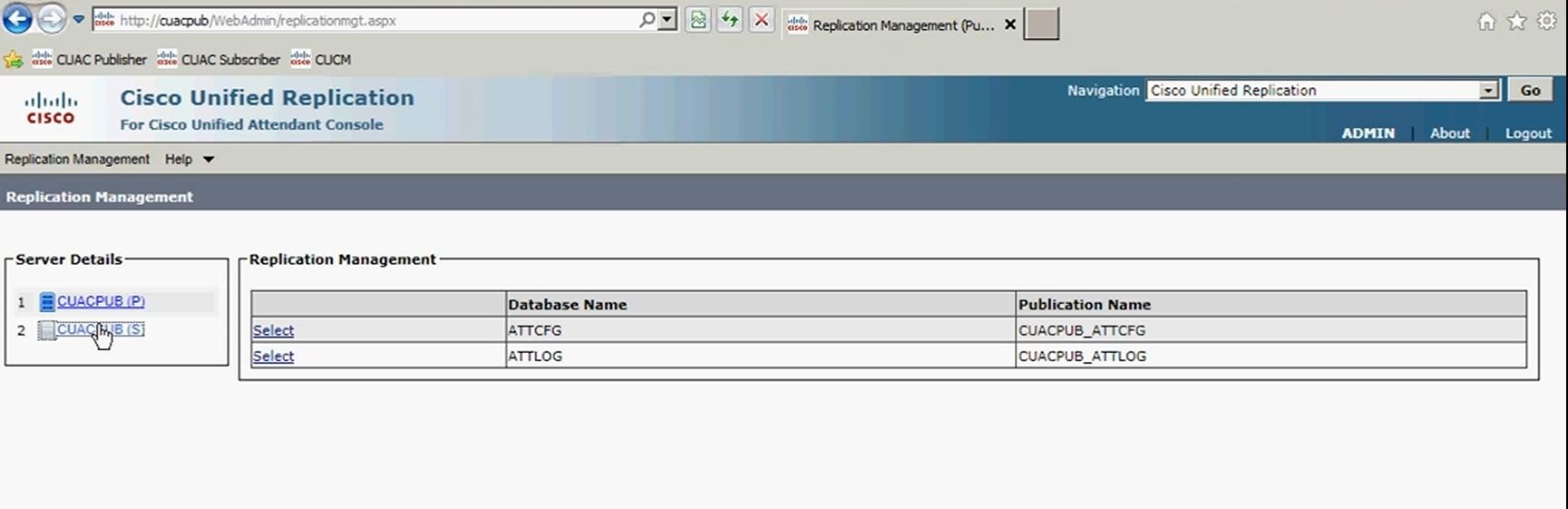
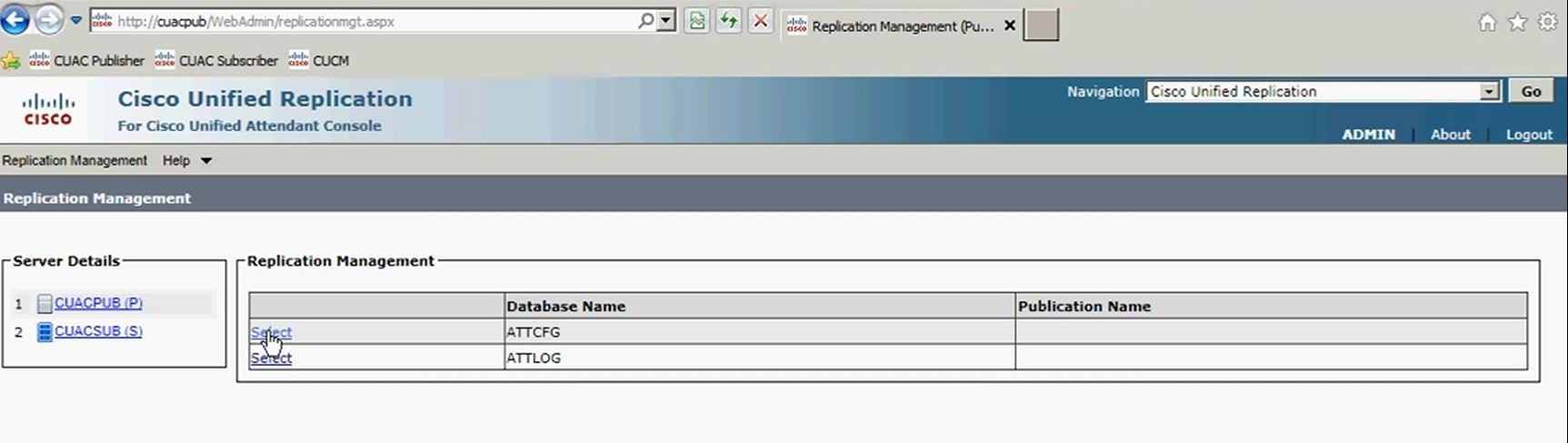
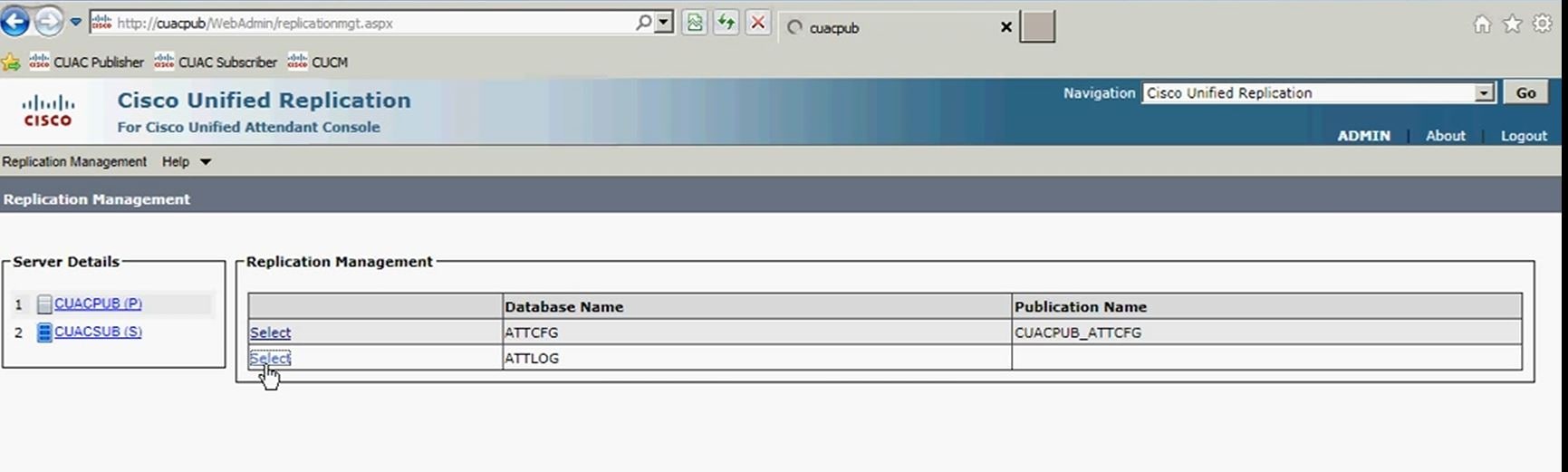
確認
ここでは、設定が正常に機能しているかどうかを確認します。
レプリケーションレポートを使用して、レジリエンスのインストールの進行状況が開始された後のレジリエンスのインストールのステータスを確認します(エラー3233)。最初に、レポートの上部に、レプリケートしている特定のデータベースに対する復元力のインストールが進行中であることが表示されます。後でレプリケーションが完了すると、レプリケートしている特定のデータベースの上部に完了したインストールが表示されます。
トラブルシュート
現在、この設定に関する特定のトラブルシューティング情報はありません。